Galeria Html 5
Posteado el 24. Nov, 2010 por tuto in Jquery
Por la fiesta de acción de gracias o como la llaman en Estados Unidos el Thanksgiving quisimos hacer esta galería en HTML 5 incluyendo esta festividad esperamos les guste
Aqui puedes ver lo que te enseñaremos en este link
PASO 1
Creamos una carpeta nueva llamada thanksgiving dentro de la cual creamos una carpeta llamada galeria donde vamos a colocar las imágenes que vamos a usar en este tutorial.

PASO 2
Vamos a Adobe Dreamweaver y creamos un nuevo documento PHP.

PASO 3
Debajo de la etiqueta vamos a copiar el siguiente código html4strict.
<link rel="stylesheet" type="text/css" href="recuadro/css/recuadro.css" />
<link rel="stylesheet" type="text/css" href="css/estilo.css" />
<script type="text/javascript" src="js/jquery.min.js"></script>
<script type="text/javascript" src="recuadro/js/jquery.lightbox-0.5.pack.js"></script>
<script type="text/javascript" src="js/script.js"></script>
PASO 4
Con el comando Ctrl + S guardamos nuestro documento dentro de la carpeta tanksgiving con el nombre thanksgiving.php.

PASO 5
Vamos al menú File – New y creamos un nuevo documento CSS.

PASO 6
Dentro del documento copiamos el siguiente código CSS.
body,h1,h2,h3,p,td,quote,small,form,input,ul,li,ol,label{
margin:0px;
padding:0px;
font-family:Arial, Helvetica, sans-serif;
}
body{
margin-top:20px;
color:white;
font-size:13px;
background-color:#222222;
}
.clear{
clear:both;
}
a, a:visited {
color:#00BBFF;
text-decoration:none;
outline:none;
}
a:hover{
text-decoration:underline;
}
#container{
width:890px;
margin:20px auto;
}
#heading,#footer{
background-color:#2A2A2A;
border:1px solid #444444;
height:20px;
padding:6px 0 25px 15px;
margin-bottom:30px;
overflow:hidden;
}
#footer{
height:10px;
margin:20px 0 20px 0;
padding:6px 0 11px 15px;
}
div.nomargin{
margin-right:0px;
}
.pic{
float:left;
margin:0 15px 15px 0;
border:5px solid white;
width:200px;
height:250px;
}
.pic a{
width:200px;
height:250px;
text-indent:-99999px;
display:block;
}
h1{
font-size:28px;
font-weight:bold;
font-family:"Trebuchet MS",Arial, Helvetica, sans-serif;
}
h2{
font-weight:normal;
font-size:14px;
color:white;
}
PASO 7
Presionamos el comando Ctrl + S y guardamos nuestro documento dentro de la carpeta css con el nombre estilo.css.

PASO 8
Regresamos a nuestro documento PHP y dentro de las etiquetas vamos a copiar el siguiente código php.
<div id="heading">
<h1>Galeria jQuery</h1>
</div>
<div id="gallery">
<?php
$directory = 'galeria';
$allowed_types=array('jpg','jpeg','gif','png');
$file_parts=array();
$ext='';
$title='';
$i=0;
$dir_handle = @opendir($directory) or die("No se encontro ninguna imagen!");
while ($file = readdir($dir_handle))
{
if($file=='.' || $file == '..') continue;
$file_parts = explode('.',$file);
$ext = strtolower(array_pop($file_parts));
$title = implode('.',$file_parts);
$title = htmlspecialchars($title);
$nomargin='';
if(in_array($ext,$allowed_types))
{
if(($i+1)%4==0) $nomargin='nomargin';
echo '
<div class="pic '.$nomargin.'" style="background:url('.$directory.'/'.$file.') no-repeat 50% 50%;">
<a href="'.$directory.'/'.$file.'" title="'.$title.'" target="_blank">'.$title.'</a>
</div>';
$i++;
}
}
closedir($dir_handle);
?>
<div class="clear"></div>
</div>
<div id="footer">
<h2><a href="http://www.tutorialesenlaweb.com" target="_blank">Tuturiales en la web</a></h2>
</div>
</div>
PASO 9
Dentro de la carpeta thanksgiving creamos una carpeta llamada js dentro de la cual vamos a copiar los js que adjunto en este tutorial.

PASO 10
Ahora dentro de la carpeta thanksgiving creamos una carpeta llamada recuadro, dentro de la cual vamos a crear otra carpeta llamada images donde vamos a colocar las imágenes que nos servirán para la navegación en la galería.

PASO 11
Vamos a Adobe Dreanweaver y creamos un nuevo documento CSS.

PASO 12
Dentro del documento copiamos el siguiente código CSS
#jquery-overlay {
position: absolute;
top: 0;
left: 0;
z-index: 90;
width: 100%;
height: 500px;
}
#jquery-lightbox {
position: absolute;
top: 0;
left: 0;
width: 100%;
z-index: 100;
text-align: center;
line-height: 0;
}
#jquery-lightbox a img { border: none; }
#lightbox-container-image-box {
position: relative;
background-color: #fff;
width: 250px;
height: 250px;
margin: 0 auto;
}
#lightbox-container-image { padding: 10px; }
#lightbox-loading {
position: absolute;
top: 40%;
left: 0%;
height: 25%;
width: 100%;
text-align: center;
line-height: 0;
}
#lightbox-nav {
position: absolute;
top: 0;
left: 0;
height: 100%;
width: 100%;
z-index: 10;
}
#lightbox-container-image-box > #lightbox-nav { left: 0; }
#lightbox-nav a { outline: none;}
#lightbox-nav-btnPrev, #lightbox-nav-btnNext {
width: 49%;
height: 100%;
zoom: 1;
display: block;
}
#lightbox-nav-btnPrev {
left: 0;
float: left;
}
#lightbox-nav-btnNext {
right: 0;
float: right;
}
#lightbox-container-image-data-box {
font: 10px Verdana, Helvetica, sans-serif;
background-color: #fff;
margin: 0 auto;
line-height: 1.4em;
overflow: auto;
width: 100%;
padding: 0 10px 0;
}
#lightbox-container-image-data {
padding: 0 10px;
color: #666;
}
#lightbox-container-image-data #lightbox-image-details {
width: 70%;
float: left;
text-align: left;
}
#lightbox-image-details-caption { font-weight: bold; }
#lightbox-image-details-currentNumber {
display: block;
clear: left;
padding-bottom: 1.0em;
}
#lightbox-secNav-btnClose {
width: 66px;
float: right;
padding-bottom: 0.7em;
}
<p style="text-align: center;"><img class=" aligncenter" title="Galeria Html 5" src="http://www.tutorialesenlaweb.com/files/css/thanksgiving_12.jpg" alt="Galeria Html 5" width="500" height="500" /></p>PASO 13
Con el comando Ctrl + S guardamos nuestro documento dentro de la carpeta recuadro sub carpeta ccs con el nombre de recuadro.css.

PASO 14
Para finalizar creamos una nueva carpeta dentro de la carpeta recuadro llamada js y copiamos el archivo js llamado jquery.lightbox-0.5.pack.js.

PASO 15
Listo ya tenemos nuestra galería terminada.

Descarga el editable de Galeria en Jquery

















ma fer
06. Mar, 2011
al ver el demo que se descarga, no aparecen nada de imagenes y no respeta las acciones…
gracias!
frederiki
28. Jun, 2011
Muchas gracias por este tutorial tan detallado. Es justo lo que buscaba. Pero tengo una duda:
Tengo una cuenta en wordpress.org y quiero insertar una galería que se pueda editar en html.
He seguido sus pasos, pero ¿después qué? ¿Qué hago con esta carpeta? ¿Lo subo a mi carpeta “plugins” en mi servidor? ¿Cómo lo puedo integrar a un post?
Espero que me puedan echar una mano.
Gracias de todas maneras…
Name (requeridokabur)
26. Dec, 2011
Me viene de perlas merci
max/mags
25. Jul, 2012
Hola he estado revisndo el codigo php y casi todo me queda claro, pero lo que no es para que se hace el if donde compruebas el residuo:
if(($i+1)%4==0) $nomargin=’nomargin';
Segun entiendo si $i vale 1, 2 o 4 se cumple la condicion por lo que se agrega la clase “nomargin” y para cuando $i tenga el valor de 3 o mayor a 5 no se aplicará el estilo.
Me puedes decir el porque de este if, aun no lo ejecuto, solo lo estoy mentalizando que hace, pero no logro entender ese if, me ayudarias mucho si me dijeras esa duda porfa, o alguien mas que pueda contestar se lo agradecere.
jcach
01. Dec, 2012
Felicidades, esta genial la galería, como podria agregarse un limite de cuando tenga ejemplo 20 fotos en la galeria en php, y si hay mas se cree una enlace de siguientes fotos!! y asi por cada 20 fotos!!
Juan Andrade
19. Dec, 2012
Gran tutorial y excelente script! a quienes no les funciona la galería, recuerden que deben subirla a un servidor para que funcione correctamente, saludos!